Voer een HyperFlex-upgrade uit met best practices
Downloadopties
Inclusief taalgebruik
De documentatie van dit product is waar mogelijk geschreven met inclusief taalgebruik. Inclusief taalgebruik wordt in deze documentatie gedefinieerd als taal die geen discriminatie op basis van leeftijd, handicap, gender, etniciteit, seksuele oriëntatie, sociaaleconomische status of combinaties hiervan weerspiegelt. In deze documentatie kunnen uitzonderingen voorkomen vanwege bewoordingen die in de gebruikersinterfaces van de productsoftware zijn gecodeerd, die op het taalgebruik in de RFP-documentatie zijn gebaseerd of die worden gebruikt in een product van een externe partij waarnaar wordt verwezen. Lees meer over hoe Cisco gebruikmaakt van inclusief taalgebruik.
Over deze vertaling
Cisco heeft dit document vertaald via een combinatie van machine- en menselijke technologie om onze gebruikers wereldwijd ondersteuningscontent te bieden in hun eigen taal. Houd er rekening mee dat zelfs de beste machinevertaling niet net zo nauwkeurig is als die van een professionele vertaler. Cisco Systems, Inc. is niet aansprakelijk voor de nauwkeurigheid van deze vertalingen en raadt aan altijd het oorspronkelijke Engelstalige document (link) te raadplegen.
Inhoud
Inleiding
In dit document worden de best practices beschreven die bedoeld zijn om een succesvol HyperFlex Cluster Upgrade-proces uit te voeren.
O
Voorwaarden
Vereisten
Cisco raadt kennis van deze onderwerpen aan:
- Unified Computing System Manager (UCSM)
- Cisco Integrated Management Controller (CIMC)
- HyperFlex HX
- Elastic Sky X geïntegreerd (ESXi)
- vCenter
- Intersight
Gebruikte componenten
- HyperFlex Connect 4.5(2e)
- UCS M 4.2.(1f)
- Intersight
- vCenter 7.0 - U3
De informatie in dit document is gebaseerd op de apparaten in een specifieke laboratoriumomgeving. Alle apparaten die in dit document worden beschreven, hadden een opgeschoonde (standaard)configuratie. Als uw netwerk live is, moet u zorgen dat u de potentiële impact van elke opdracht begrijpt.
Stappen vóór upgrade
Versieselectie
De beslissing over de geselecteerde doelversie is gebaseerd op de behoeften van de HyperFlex-omgeving. Het doel is om te verbeteren, te repareren en te profiteren van de nieuwe software van de oude.
Lees de HyperFlex release notities om informatie te identificeren zoals nieuwe functies, nieuw ondersteunde hardware, interoperabiliteit tussen componenten, richtlijnen, beperkingen, beveiligingsoplossingen en opgeloste voorbehouden.
Klik hier om de opmerkingen over de release te controleren.
Compatibiliteit
Controleer voordat u de HyperFlex Cluster Upgrade uitvoert of alle versies compatibel zijn. Cisco raadt aan:
- Controleer de interoperabiliteit van HyperFlex, Unified Computing System (UCS) en ESXi/vCenter-versies.
- Controleer alle hardwaremodellen die worden ondersteund op de beoogde HyperFlex-doelversie.
- Cisco HyperFlex-softwarevereisten en -aanbevelingen kunnen hier worden gevonden.
- Alle UCS- en VMware-versies die daar worden vermeld, worden voorgesteld en sterk getest door Cisco.
- Cisco stelt een aantal HyperFlex-versies voor die betrouwbaarder en beter getest zijn.
- De gesuggereerde HyperFlex versies zijn te vinden met een gouden ster, hier kijken.
Upgradehandleidingen
Controleer de Cisco HyperFlex upgrade-handleidingen die stapsgewijze instructies bevatten die moeten worden uitgevoerd.
De gidsen geven informatie over verschillende soorten scenario's, zoals:
- Gecombineerde upgrade. Vereist een upgrade van alle HyperFlex Cluster-componenten
- Individuele upgrade. Hierbij is een upgrade van een van de HyperFlex Cluster-componenten vereist
- Offline upgrade. Zou het vereisen dat de HyperFlex Cluster wordt uitgeschakeld.
- Upgradewerkstromen afhankelijk van clustertype (standaard, stretch, edge)
- Upgradehandleidingen vindt u hier.
- Als het cluster is geïmplementeerd met Cisco Intersight, gebruikt u Intersight. Controleer de geleider hier.
Overwegingen
- Cisco raadt aan online upgrades uit te voeren tijdens werkstroomverkeer of tijdens onderhoudsperiodes.
- De hoeveelheid tijd die nodig is om de upgrade te voltooien, is de relativiteit van de grootte van het cluster.
- Bedenk dat offline upgrade vereist dat alle gast virtuele machines (VM's) offline zijn.
- Cisco raadt aan de opmerkingen bij de HyperFlex-release voor nieuwe versies te controleren om te voorkomen dat de huidige versie wordt gebruikt als end-of-life (end-of-life).
- Controleer hier de Cisco HyperFlex release notes-handleidingen.
Pre-upgrade tools
Voer gezondheidscontroles uit voordat de HyperFlex-upgrade wordt uitgevoerd om mogelijke fouten te corrigeren en onverwacht gedrag tijdens de upgrade te voorkomen.
Er zijn 2 verschillende methoden om deze gezondheidscontroles uit te voeren.
Hypercheck
Deze tool is een hulpprogramma om proactieve zelfcontroles uit te voeren op HyperFlex-systemen om hun stabiliteit en veerkracht te garanderen.
Hypercheck gids informatie vindt u hier.
Intersight HealthCheck
Dit is de voorgestelde methode voor voorcontroles. Het wordt periodiek bijgewerkt om nieuwe het oplossen van probleemeigenschappen te omvatten die gemakkelijk potentiële misconfigurations ontdekken.
Het blijft up-to-date met het vinden van nieuw ontdekte voorbehouden die ongemakken tijdens het upgradeproces vertegenwoordigen. De informatie over de Intersight HealthCheck gids vindt u hier.
Intersight HealthCheck-demo
Stap 1. Log in op Intersight en navigeer naar de Infrastructuurservice, selecteer vervolgens HyperFlex Clusters en kies de Cluster.
Voorbeelden tonen een cluster met de naam San_Jose. Selecteer in het vervolgkeuzemenu Acties de optie Gezondheidscontrole uitvoeren.
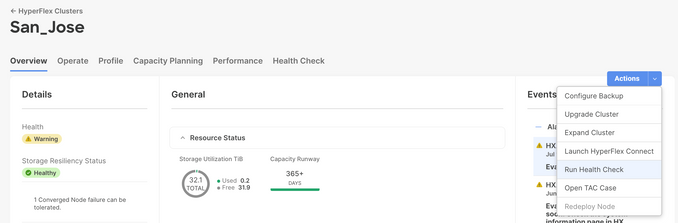

Opmerking: dit voorbeeld laat gezondheidscontroles zien die op één cluster worden uitgevoerd. U kunt gezondheidscontroles op meerdere clusters tegelijkertijd selecteren en uitvoeren.
Bevestig uw cluster en klik op Volgende.
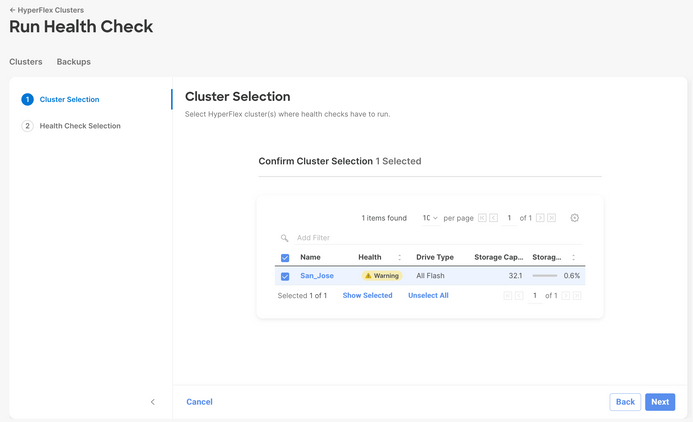
De workflow staat u toe om, indien gewenst, enkele controles over te slaan.
Stap 2. Klik op Start om de voorcontrole te starten.
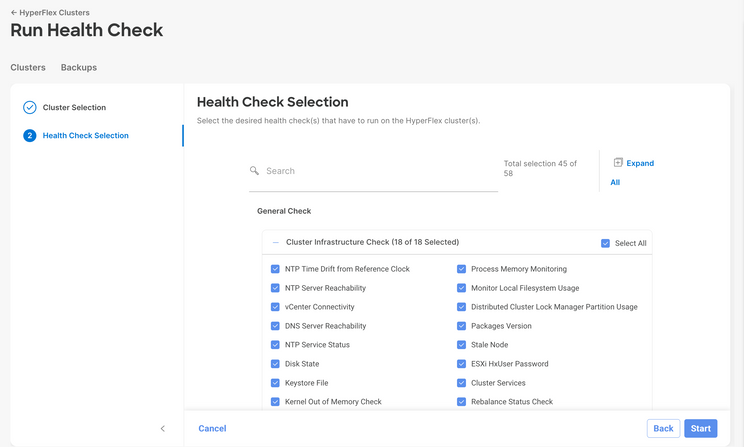
Controleer de voortgangsbalk en wacht tot de taak Health Check is voltooid.
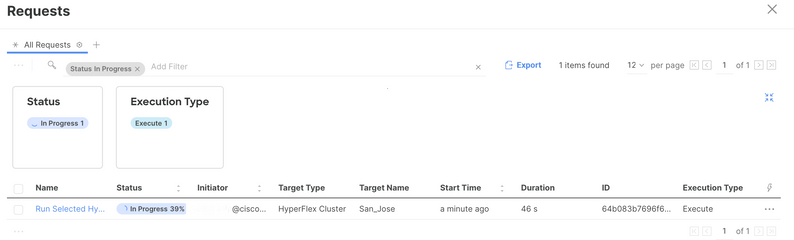
Stap 3. Nadat de Health Check taak is voltooid, zijn er een aantal plaatsen waar de resultaten kunnen worden gecontroleerd.
Het tabblad Gezondheidscontrole toont de algemene resultaten. Het voorbeeld wordt gefilterd om resultaten die niet worden weergegeven en niet worden uitgevoerd, niet weer te geven.
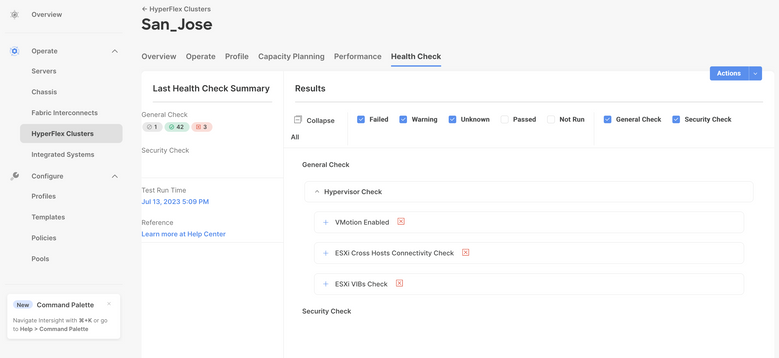
Stap 4. Klik op Betrokken knooppunten om de desbetreffende knooppunten te verifiëren.
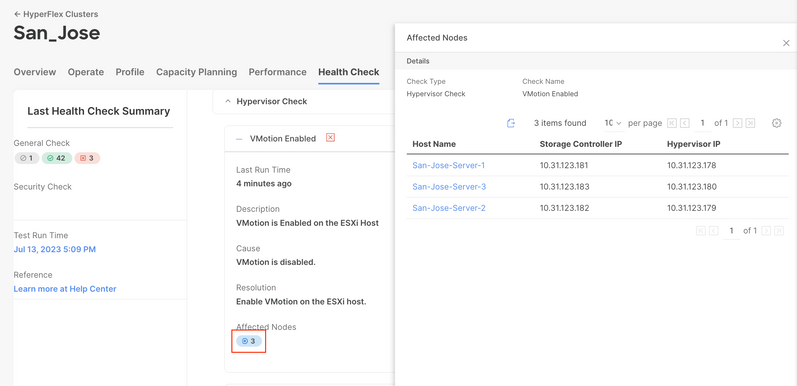
Controleer vanuit het tabblad Overzicht de gebeurtenissen: Alarmen, Verzoeken, en Advisories.
Breid elke gebeurtenis uit voor meer details.
Voorbeeld toont uitgevouwen aanvragen, klik op Geselecteerde hypercheck gezondheidscontroles mislukt.
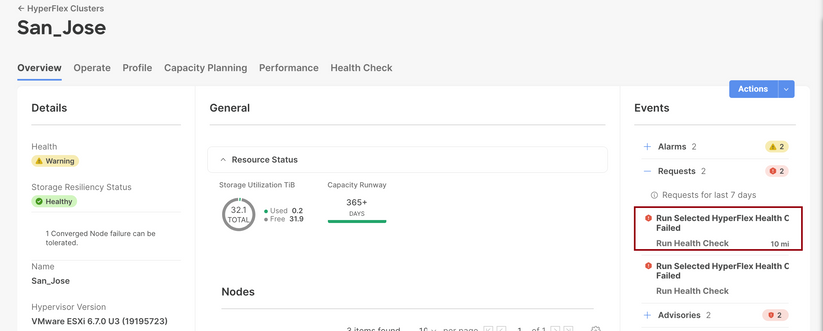
Het toont alle succesvolle en mislukte controles.
Stap 5. Klik op de knop om aanvullende gegevens weer te geven.

Elke Invoke Check kan worden uitgebreid, met een granulair beeld van wat is geselecteerd.
Het geeft gedetailleerde informatie in JSON formaat voor de Logboeken, Inputs, en Outputs.
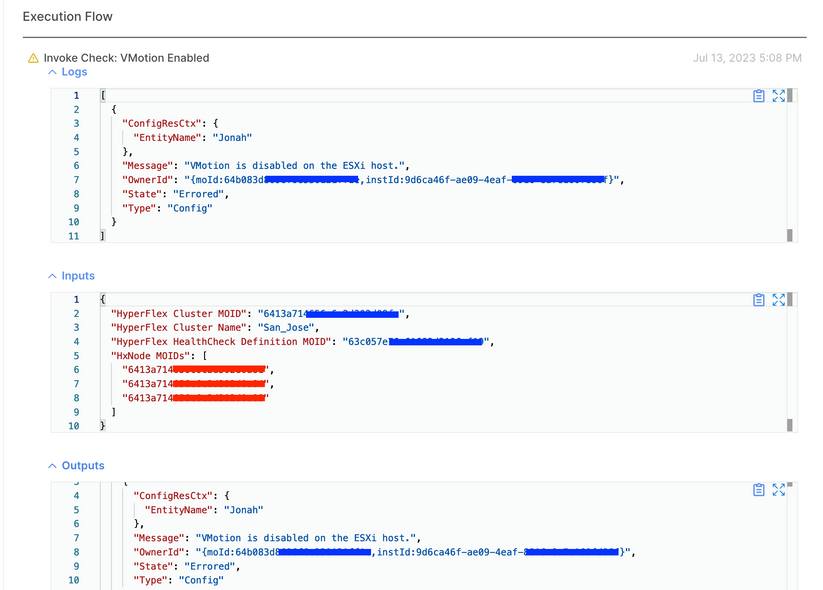
Instructievideo's
Bekijk de video.
Intersight Health Check-video.

Opmerking: voor sommige oplossingen is een interventie van het Technical Assistance Center (TAC) vereist. Open indien nodig een case.
Belangrijke validaties
Ongebruikte pakketten op UCSM verwijderen
UCS Manager firmware Manager vereist downloaden van de UCS Firmware Packages in de Fabric Interconnect bootflash-partitie. Controleer en verwijder oude firmware-pakketten die niet meer in gebruik zijn op de componenten om te voorkomen dat het vullen van de Fabric verbindt bootflash-partitie met onnodige bestanden.
Controleer de Fabric Interconnect-ruimte.
Stap 1. Navigeer naar apparatuur, selecteer fabric interconnects en kies een fabric interconnect. In het voorbeeld is te zien hoe Fabric interconnect A (Primair) wordt uitgevoerd.
Stap 2. Selecteer in het algemene paneel Local Storage Information (Lokale opslaginformatie) en vouw deze uit.
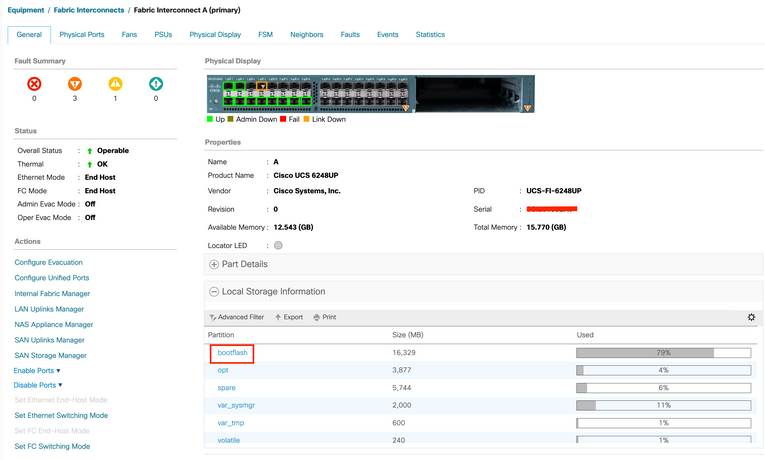
Controleer STP-poort (Spanning Tree Port) die snel op upstream-Switches is ingeschakeld
Als de upstream switch de opdracht STP PortFast ondersteunt, wordt ten zeerste aangeraden om deze in te schakelen. Als u de PortFast-functie inschakelt, wordt een switch, of een trunkpoort, onmiddellijk of op een koppeling ingevoerd in de STP-doorstuurstatus, waardoor de luisterstatus en de leerstatus worden omzeild.
De PortFast-functie is ingeschakeld op poortniveau en deze poort kan een fysieke of een logische poort zijn.
Fysieke poortfouten op fabric interconnect-poorten of -adapters
Controleer op UCSM alle fouten met betrekking tot poortfouten op uplinks of serverpoorten om failover ongewenste scenario’s te voorkomen.
Stap 1. Log in op UCSM en navigeer naar het tabblad Apparatuur, vouw rackmontage uit en vouw servers uit. Het voorbeeld toont Server 1.
Stap 2. Adapters uitvouwen en vervolgens NIC's uitvouwen.
Stap 3. Controleer of elke netwerkinterfacekaart (NIC) schoon is.
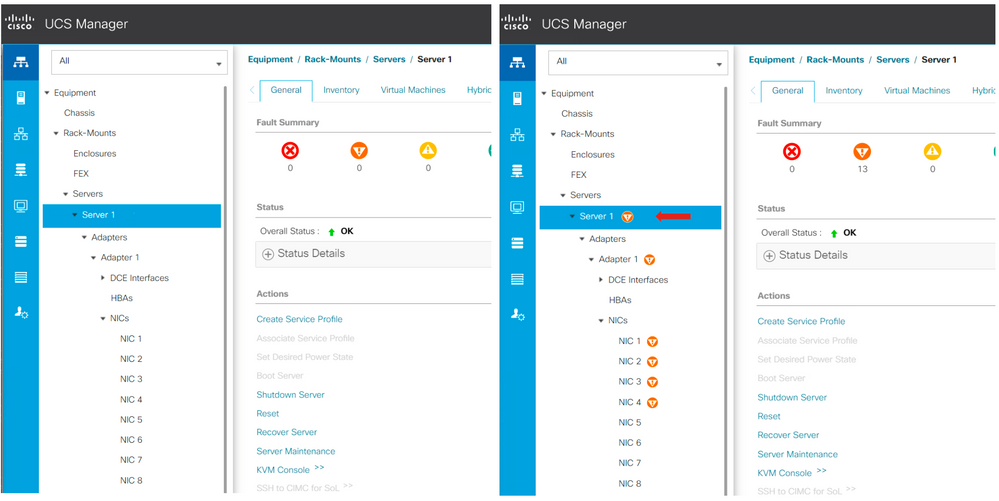
Upstream geconfigureerd voor opslag van VLAN-gegevens op standaard en stretched clusters
Storage Data VLAN moet worden geconfigureerd op het upstream apparaat om ervoor te zorgen dat failover wordt uitgevoerd in het geval Fabric interconnect B is down.
Zorg ervoor dat alle vereisten in de HyperFlex-installatiehandleiding zijn vermeld.
MTU en failover
Verzeker de stromen van netwerkconnectiviteit voor beide paden op de virtuele machine-netwerkinterfacekaarten (vmnics).

Opmerking: controleer deze video om de upstream connectiviteitstest uit te voeren.
Bevestig dat de juiste NIC-teaming correct is geconfigureerd op basis van UCS-beleid met deze handleiding.
Wacht tijdens een upgrade van de infrastructuur tot de ESXi-uplinks beschikbaar zijn voordat u de andere fabric-interconnect herstart.
Geschiktheid voor Test-upgrade
Beginnend met Cisco HyperFlex release 4.0(2a), geeft de upgrade-pagina het testresultaat weer van de laatste test om in aanmerking te komen voor een clusterupgrade en de laatst geteste versie van de UCS-server, HX-dataplatform en/of ESXi.
Om de upgradegeschiktheidstest uit te voeren, meldt u zich aan bij HX Connect:
Stap 1. Selecteer Upgrade > In aanmerking komen voor een Test-upgrade.
Stap 2. Selecteer het aanvinkvakje UCS Server Firmware om te controleren of de firmware van de UCS-server in aanmerking komt voor een upgrade.
Stap 3. Voer de volledig gekwalificeerde domeinnaam (FQDN) of het IP-adres, de gebruikersnaam en het wachtwoord in voor Cisco UCS Manager. Klik in het veld Huidige versie op Discover om de versie van het UCS-firmware-pakket te kiezen die voor de upgrade moet worden gevalideerd.
Stap 4. Selecteer het aanvinkvakje HX Data Platform om te testen of het HyperFlex Data Platform in aanmerking komt voor een upgrade.
Stap 5. Voer de gebruikersnaam en het wachtwoord voor vCenter in. Upload de bundel voor upgrade van Cisco HyperFlex Data Platform die voor de upgrade moet worden gevalideerd.
Stap 6. Selecteer het aanvinkvakje ESXi om te testen of ESXi in aanmerking komt voor een upgrade.
Stap 7. Voer de gebruikersnaam en het wachtwoord voor de vCenter-beheerder in. Upload de offline bundel van Cisco HyperFlex Custom Image die moet worden gevalideerd voor de upgrade
Stap 8. Klik op Valideren.
Stap 9. Het verloop van de geschiktheidstest van de upgrade wordt weergegeven.
Gebruikers en wachtwoorden valideren
Controleer de wachtwoorden voor:
- vCenter-beheerder
- ESXi-root
- Beheer en root van Storage Controller Virtual Machine (SCVM)
Valideren van het invoeren van de onderhoudsmodus
Zorg ervoor dat virtuele machines die op de host worden uitgevoerd, naar een andere host kunnen worden gemigreerd tijdens de werking van de onderhoudsmodus. Als een VM niet kan worden gemigreerd, moet deze worden uitgeschakeld. Als een VM niet automatisch migreert, maar handmatig kan migreren, controleert u of er problemen zijn met DRS.
Controleer of DRS is ingeschakeld en ingesteld op volledig geautomatiseerd, indien er een licentie voor DRS is verleend. Als DRS is uitgeschakeld, moet handmatig worden ingegrepen om de VM's handmatig te verplaatsen wanneer dit tijdens het upgradeproces wordt gevraagd.
Raadpleeg de VMware-handleiding voor meer informatie.
Controleer de configuratie van vMotion
Bevestig dat vMotion correct is geconfigureerd om onderhoudstaak te voorkomen die niet kan worden voltooid.
Kijk hier voor meer informatie over probleemoplossing bij vMotion.
Controleer of EVC (Enhanced VMotion Compatibility) is ingeschakeld op het cluster.
Stap 1. Meld u aan bij VMware vCenter en navigeer naar Home en Clusters.
Stap 2. Klik op het vCenter-cluster. Dit voorbeeld toont een cluster met de naam San_Jose.
Stap 3. Selecteer Configureren, onder Configuratie, klik op VMware EVC en selecteer BEWERKEN.
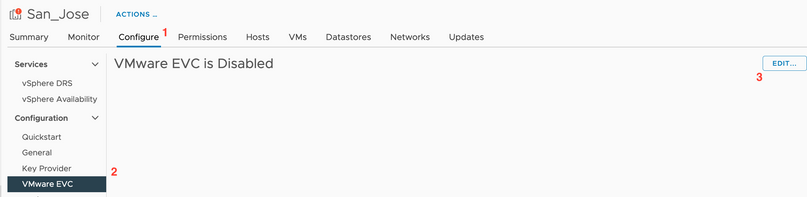
Stap 4. Verzeker u ervan dat de EVC-modus is ingeschakeld voor de betreffende gebruikte processor.

Controleer de affiniteitsregels in de virtuele machines (VM)
Controleer of er op de gast-VM een affiniteitsregel is aangemaakt.
Stap 1. Ga naar het cluster vanuit VMware vCenter.
Stap 2. Navigeren naar startpunt en clusters. Dit voorbeeld toont een cluster met de naam San_Jose.
Stap 3. Selecteer Configureren. Selecteer onder Configuration de optie VM/Host Rules en controleer of er regels worden gemaakt.
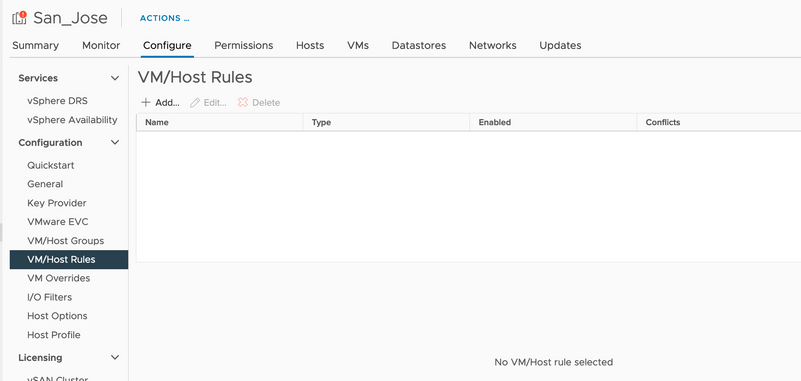
ESXi Agent Manager (EAM)
Van HXDP 5.0(x) en latere releases wordt EAM niet langer gebruikt op de ESXi-hosts voor het beheer van het SCVM-netwerk en de datastore.
Van HXDP 5.0(x) en eerdere versies moeten Network en Datastore over SCVM-informatie beschikken.
Om te controleren of de gezondheid van ESXi Agent Manager (EAM) normaal is.
Stap 1. Meld u aan bij VMware vCenter.
Stap 2. Ga naar startpunt en clusters en navigeer naar elk ESXi-knooppunt.
Stap 3. Navigeer in het VMware vCenter-cluster naar Configure, en selecteer vanuit Virtual Machines de optie Agent VM Settings.
Het voorbeeld toont lege ruimtes aangezien het voorbeeld HyperFlex-cluster zich op 5.0(2c) bevindt
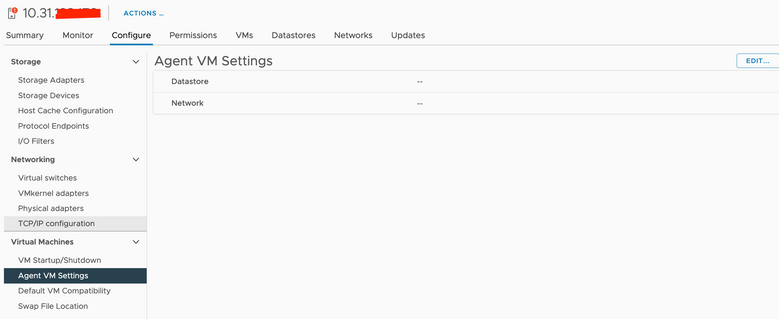
Als EAM wordt gebruikt, bevestig dat er geen certificaatfouten worden weergegeven op vCenter.
Meer EAM-informatie vindt u hier
vCenter- en ESXi-licenties
Zorg er bij upgrades van 6.x naar 7.0 voor dat u de nieuwe licenties hebt voordat u de upgrade uitvoert.
Na de upgrade hebt u slechts 60 dagen in de evaluatiemodus.
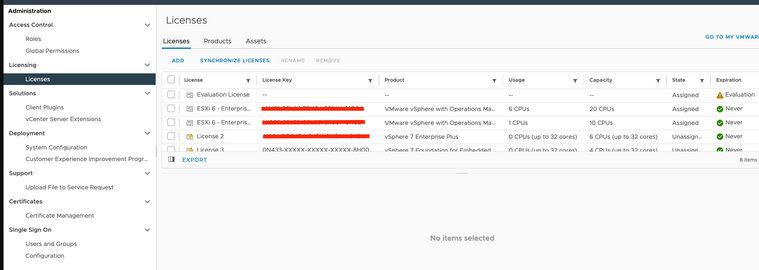
SSH-aanbeveling
HXUSER Lockout
Pogingen tot inloggen mislukt, waardoor ESXi-gebruikers kunnen worden vergrendeld.
Om de status van de hxuser- of hoofdgebruiker te verifiëren
Stap 1. Open een SSH-sessie als root in ESXi-knooppunt.
Stap 2. Start pam_tally2 —user (of root user).
Stap 3. Zorg ervoor dat de hxuser of root is vergrendeld.
[root@esxi1:~] pam_tally2 --user hxuser
Login Failures Latest failure From
hxuser 0
[root@esxi1:~] pam_tally2 --user root
Login Failures Latest failure From
root 0
[root@esxi1:~]De genoemde ESXi-gebruikers ontgrendelen:
Stap 1. Start pam_tally2 —user hxuser —reset (of root user).
Stap 2. Zorg ervoor dat het aantal fouten daalt tot 0.
[root@esxi1:~] pam_tally2 --user hxuser --reset
Login Failures Latest failure From
hxuser 0
[root@esxi1:~] pam_tally2 --user root --reset
Login Failures Latest failure From
root 0
Vergrendelingsmodus of Gestopt
Om de beveiliging op de ESXi-host te verhogen, moet u de vergrendelingsmodus inschakelen. Deze configuratie voorkomt upgrades van HyperFlex als gevolg van de vergrendelingsmodus die moet worden uitgeschakeld voor een HyperFlex-clusterupgrade.
U schakelt de ESXi-vergrendelingsmodus als volgt uit:
Stap 1. Draai SSH rechtstreeks in de ESXi-host als root.
Stap 2. Druk op F2 voor de eerste installatie.
Stap 3. Voer de root-referenties in om de duci-instelling te openen.
Stap 4. Ga naar de instelling voor vergrendeling instellen en wijzig deze in uitgeschakeld.
De vergrendelingsmodus van vCenter uitschakelen.
Stap 1. Blader naar de host in de vSphere Web Client-inventaris.
Stap 2. Klik op het tabblad Beheer en klik op Instellingen. (Klik met 6.7 op het tabblad Configuration.)
Stap 3. Selecteer Beveiligingsprofiel onder Systeem.
Stap 4. Klik in het paneel Vergrendelingsmodus op Bewerken.
Stap 5. Klik op Vergrendelingsmodus en selecteer een van de opties voor de vergrendelingsmodus.
Meer informatie over informatie over de Lockdown-modus vindt u hier
replicatie
Als replicatie is geconfigureerd en ingeschakeld, moet deze voor de upgrade worden gepauzeerd.
Pauzeer replicatie met de opdracht stcli dp planning pauze uitvoeren, en schakel deze na upgrade in met de opdracht stcli dp planning resume.
Stationfouten
Stationsfouten veroorzaken dat de HyperFlex-clusterupgrade mislukt. U kunt de HyperFlex Connect GUI als volgt controleren op geblokkeerde of genegeerde disks:
Stap 1. Open de HyperFlex Connect GUI, ga naar https://<HyperFlex-virtual-ip-address>of fqdn>.
Stap 2. Ga naar Systeeminformatie en selecteer vervolgens tabblad Systeemoverzicht.
Stap 3. Controleer op schijffouten.
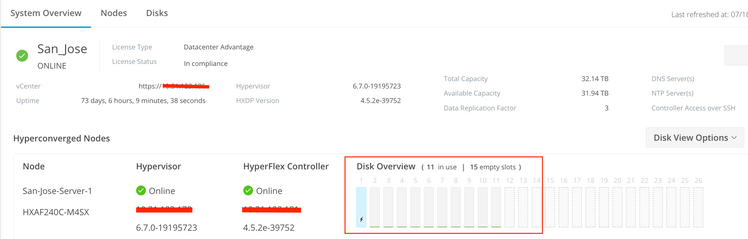
Schijfproblemen moeten worden opgelost door Cisco TAC.
Eerdere moederbordvervangingen, herimplementaties en verwijdering van knooppunten
Motherboard Replacement zorgt ervoor dat ook de vorige Host UID’s met de nieuwe ID’s worden vervangen, als er tijdens de vervangingstaken problemen zijn opgetreden, kan de UID’s-mismatch ervoor zorgen dat de HyperFlex Upgrade mislukt.

Opmerking: Intersight HealtCheck adviseert over ID-mismatch, het is sterk aan te raden om de HyperFlex Cluster aangesloten te hebben op Intersight en de HyperFlex Cluster HealthCheck uit te voeren.
Vergelijk voor moederbordvervanging stNode UUID van ESXi CLI om te zorgen dat UUID-informatie overeenkomt met UUID in de HyperFlex Cluster.
U verzamelt de UID als volgt:
Stap 1. Open een SSH-sessie voor de ESXi-knooppunt als root.
Stap 2. Voer deze opdracht uit: hostsvc/hostsumm | grep-i uuid | tegen.
Stap 3. Verzamel de UUID-informatie.
[root@esxi2:~] vim-cmd hostsvc/hostsumm | grep -i uuid | grep -v inst
uuid = "1f82077d-6702-214d-8814-e776ffc0f53c", <----- ESXi2 ID
[root@esxi2:~]
[root@esxi2:~]
U krijgt als volgt de UID-informatie over de HyperFlex-clusterknooppunt:
Stap 1. Voer SSH uit in het IP-adres van het HyperFlex-cluster.
Stap 2. Stcli-clusterinformatie van opdracht uitvoeren | meer.
Stap 3. Verzamel de stNodes IDs.
hxshell:~$ stcli cluster info | more
stNodes:
----------------------------------------
id: c4a24480-e935-6942-93ee-987dc8e9b5d9
type: node
name: esxi1
----------------------------------------
id: 1f82077d-6702-214d-8814-e776ffc0f53c <----- ID for ESXi2
type: node
name: esxi2
----------------------------------------
id: 50a5dc5d-c419-9c48-8914-d91a98d43fe7
type: node
name: esxi3
----------------------------------------Zorg ervoor dat de stcli cluster info ID's overeenkomen met de informatie die op de ESXi-knooppunten wordt weergegeven.
Mismatches in HX en vCenter
Controleer vCenter-informatie zoals Datacenter-, Cluster- en Datastore-namen op de HyperFlex-clusterovereenkomsten met vCenter. Mismatch bij informatie zorgt ervoor dat een HyperFlex-clusterupgrade mislukt.
Over de meest recente informatie beschikken:
Stap 1. Voer SSH als beheerder in het HyperFlex-cluster IP uit.
Stap 2. Stcli-clusterinformatie uitvoeren | grep-i vcenter.
Stap 3. Verzamel de geregistreerde vCenter-informatie in het cluster.
hxshell:~$ stcli cluster info | grep -i vcenter
vCenterClusterName: vcenter-cluster
vCenterDatacenter: hx-cluster-name
vCenterURL: https://vcenter-url
vCenterDatacenterId: datacenter-name
vCenterClusterId: domain-c5124
vCenterUrl: https://vcenter-url
vCenterVersion: 7.0.2 Build-18455184
HyperFlex vCenter-herregistratie
Beschouw namen als hoofdlettergevoelig. Als de naam en vCenter-informatie uit de vorige uitvoer niet overeenkomen, moet de registratie van vCenter worden uitgevoerd.
Als u het vCenter opnieuw in het Hyperflex-cluster wilt registreren, controleert u hier de registratievideo van vCenter
Zo registreert u het Vcenter opnieuw:
Stap 1. Voer SSH als beheerder in het IP-adres van het cluster uit.
Stap 2. Start de opdracht reregister van het stcli-cluster.
stcli cluster reregister [-h] --vcenter-datacenter NEWDATACENTER --vcenter-cluster NEWVCENTERCLUSTER --vcenter-url NEWVCENTERURLIP [--vcenter-sso-url NEWVCENTERSSOURL] --vcenter-user NEWVCENTERUSER
hxshell:~$ stcli cluster reregister --vcenter-datacenter MyData-Center --vcenter-cluster Cluster-Name --vcenter-url https://vcenter1-url --vcenter-user <vCenter user>
Reregister StorFS cluster with a new vCenter ...
Enter NEW vCenter Administrator password:
Cluster reregistration with new vCenter succeeded
hxshell:~$Gerelateerde informatie
Revisiegeschiedenis
| Revisie | Publicatiedatum | Opmerkingen |
|---|---|---|
2.0 |
30-Sep-2023 |
gecorrigeerde typefout |
1.0 |
10-Aug-2023 |
Eerste vrijgave |
Bijgedragen door Cisco-engineers
- Eric Romero CastelanTechnisch adviseur-engineer
- Sergio MoraTechnisch adviseur-engineer
Contact Cisco
- Een ondersteuningscase openen

- (Vereist een Cisco-servicecontract)
 Feedback
Feedback